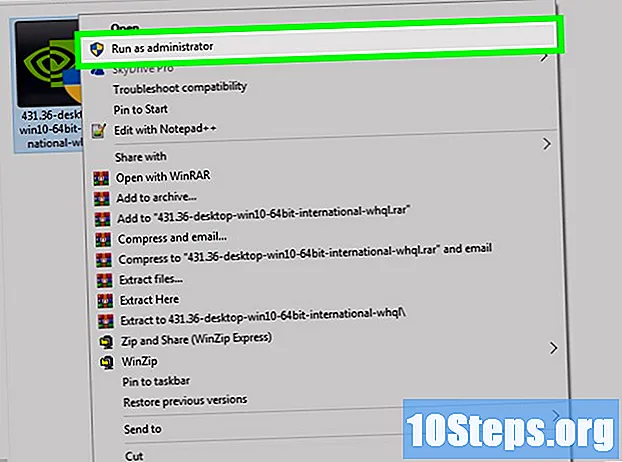เนื้อหา
เมื่อคุณต้องการติดตั้งระบบปฏิบัติการใหม่ไม่ว่าจะเริ่มใหม่ตั้งแต่ต้นหรือขายคอมพิวเตอร์ให้คนอื่นการคืนค่าเป็นการตั้งค่าจากโรงงานเป็นตัวเลือกที่ดีที่สุด วิธีการปฏิบัติตามขั้นตอนนี้ขึ้นอยู่กับรุ่นของเครื่องผู้ผลิตและระบบปฏิบัติการ
ขั้นตอน
วิธีที่ 1 จาก 4: Windows 10
สำรองไฟล์ส่วนตัวที่คุณต้องการเก็บไว้ในแท่ง USB ฮาร์ดไดรฟ์ภายนอกหรือที่เก็บข้อมูลบนคลาวด์ การคืนค่าเป็นการตั้งค่าจากโรงงานจะลบข้อมูลและไฟล์ทั้งหมดในระบบ

คลิกที่ "การตั้งค่า" (ไอคอนรูปเฟือง) และเลือก "อัปเดตและความปลอดภัย"
เลือกเมนู "การกู้คืน" จากนั้น "เริ่มเลย"

คลิกหนึ่งในตัวเลือกการกู้คืนด้านล่าง Windows 10 ช่วยให้ผู้ใช้กู้คืนพีซีและไม่สูญเสียไฟล์ส่วนตัวคืนค่าเป็นการตั้งค่าจากโรงงานหรือลบทุกอย่าง- เก็บไฟล์ของฉัน: ติดตั้ง Windows 10 ใหม่ในขณะที่ไม่ได้ลบไฟล์ส่วนตัว อย่างไรก็ตามการตั้งค่าทั้งหมดจะกลับสู่สถานะโรงงานลบไดรเวอร์และโปรแกรมต่างๆ
- ลบทั้งหมด: ติดตั้ง Windows 10 ใหม่และลบไฟล์โปรแกรมไดรเวอร์และรีสตาร์ทการตั้งค่าระบบ
- คืนค่าการตั้งค่าจากโรงงาน: Windows เวอร์ชันดั้งเดิมที่มาพร้อมกับพีซีจะได้รับการกู้คืนการลบไฟล์ไดรเวอร์และโปรแกรมนอกเหนือจากการนำค่ากำหนดไปสู่สถานะเริ่มต้น

ทำตามคำแนะนำบนหน้าจอเพื่อกู้คืน Windows 10 เมื่อเสร็จสิ้นหน้าจอการกำหนดค่าระบบจะแสดงขึ้น
วิธีที่ 2 จาก 4: Windows 8.1 และ 8
สำรองไฟล์ที่คุณต้องการจัดเก็บบนแท่ง USB ฮาร์ดไดรฟ์ภายนอกหรือที่เก็บข้อมูลบนคลาวด์ รายการและข้อมูลทั้งหมดจะถูกลบออกจากคอมพิวเตอร์เมื่อกู้คืนระบบปฏิบัติการ
เข้าสู่ "การตั้งค่า" และ "เปลี่ยนการตั้งค่าคอมพิวเตอร์"
คลิก "Update and Recovery" แล้วคลิก "Recovery" ทันที
เลือก "เริ่ม" ภายใต้ตัวเลือก "ลบทั้งหมดและติดตั้ง Windows ใหม่"
ทำตามคำแนะนำบนหน้าจอเพื่อกู้คืนคอมพิวเตอร์ของคุณ เมื่อเสร็จสิ้น Windows 8 จะเข้าสู่หน้าจอกำหนดค่า
- หากคุณอัปเกรดระบบ Windows 8 เป็น 8.1 คุณจะต้องทำการอัปเดตนี้อีกครั้งหลังจากการกู้คืนเสร็จสิ้น
วิธีที่ 3 จาก 4: Windows 7 และ Vista
- สำรองและบันทึกเอกสารและไฟล์ที่สำคัญทั้งหมดลงในฮาร์ดไดรฟ์ภายนอกแฟลชไดรฟ์หรือที่เก็บข้อมูลบนคลาวด์ ข้อมูลทั้งหมดจะถูกลบออกจากระบบหลังจากรีเซ็ตเป็นการตั้งค่าจากโรงงาน
- รีสตาร์ทคอมพิวเตอร์และเปิด "Advanced Boot Options" ในเวลาที่เหมาะสม เวลานี้แตกต่างกันไปขึ้นอยู่กับผู้ผลิตและรุ่นของเครื่อง ตัวอย่างเช่นคอมพิวเตอร์ Dell ต้องการให้ผู้ใช้กด F8 ในขณะที่คอมพิวเตอร์ HP เข้าสู่การตั้งค่านี้หลังจากกดปุ่ม F11
- อีกทางเลือกหนึ่งคือการใส่แผ่นดิสก์การติดตั้ง Windows ลงในไดรฟ์ของคอมพิวเตอร์ป้อน Control Panel> Restore> Advanced Restore Methods และเลือกวิธีใดวิธีหนึ่งเพื่อติดตั้งระบบใหม่ด้วยแผ่นดิสก์การติดตั้ง Windows จะแนะนำคุณตลอดกระบวนการกู้คืนและติดตั้งใหม่ทั้งหมด
- กดปุ่มที่ถูกต้องเพื่อเปิดเมนู Restore หรือ Advanced Boot Options
- เลือกตัวเลือกเพื่อกู้คืนหรือกู้คืนคอมพิวเตอร์ของคุณ อาจมีชื่อแตกต่างกันขึ้นอยู่กับระบบปฏิบัติการ (7 หรือ Vista) และผู้ผลิตคอมพิวเตอร์ อย่างไรก็ตามคุณจะสามารถเข้าใจได้ว่าจะทำให้เครื่องกลับสู่การตั้งค่าจากโรงงาน
- ทำตามคำแนะนำบนหน้าจอเพื่อรีสตาร์ทคอมพิวเตอร์ เมื่อเสร็จสิ้น Windows จะเข้าสู่หน้าจอการกำหนดค่าพร้อมตัวเลือกระบบเดิมทั้งหมด
วิธีที่ 4 จาก 4: Mac OS X
สำรองและบันทึกไฟล์ส่วนตัวหรือไฟล์ที่จำเป็นทั้งหมดลงในแฟลชไดรฟ์ฮาร์ดไดรฟ์ภายนอกหรือที่เก็บข้อมูลบนคลาวด์ การกู้คืน OS X จะลบข้อมูลและไฟล์ทั้งหมด
คลิกเมนู Apple จากนั้น "รีสตาร์ท"
กดปุ่ม "Command" และ "R" ค้างไว้หลังจากที่ Mac รีสตาร์ทและหน้าจอบูตสีเทาจะปรากฏขึ้น เมนูการกู้คืนจะเปิดขึ้น
เลือก "Disk Utility" และคลิก "Continue"
เลือกซีดีหรือฮาร์ดไดรฟ์ที่สามารถบู๊ตได้ที่คุณต้องการกู้คืนในบานหน้าต่างด้านซ้ายของ Disk Utility เข้าสู่แท็บ“ ลบ”
เลือก "Mac OS แบบขยาย (ไทม์ไลน์)" จากเมนูแบบเลื่อนลง "รูปแบบ"
ป้อนชื่อดิสก์แล้วคลิก "ลบ" ระบบจะเริ่มลบและฟอร์แมตฮาร์ดไดรฟ์ใหม่ซึ่งอาจใช้เวลาหลายนาที
คลิก "Disk Utility" แล้ว "ออกจาก Disk Utility" หน้าต่างเครื่องมือจะปิดลง
เลือก "ติดตั้ง OS X ใหม่" แล้ว "ดำเนินการต่อ"
ทำตามคำแนะนำบนหน้าจอเพื่อติดตั้งระบบ OS X อีกครั้ง เมื่อกระบวนการเสร็จสมบูรณ์การตั้งค่าเดิมจากโรงงานจะถูกเรียกคืนไปยัง Mac
เคล็ดลับ
- อ่านคู่มือผู้ใช้ที่จัดเตรียมโดยผู้ผลิตคอมพิวเตอร์เมื่อใช้ Windows 7 หรือ Vista สำหรับขั้นตอนที่ต้องดำเนินการเพื่อกู้คืนพีซีของคุณ หากคุณไม่มีแผ่นติดตั้ง Windows คุณจะต้องกู้คืนโดยใช้พาร์ติชันการกู้คืนซึ่งไม่มีตำแหน่งที่แน่นอนและแตกต่างกันไปตามรุ่นของคอมพิวเตอร์และผู้ผลิต